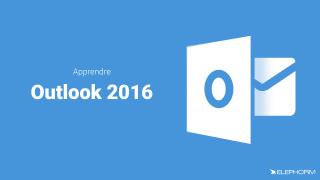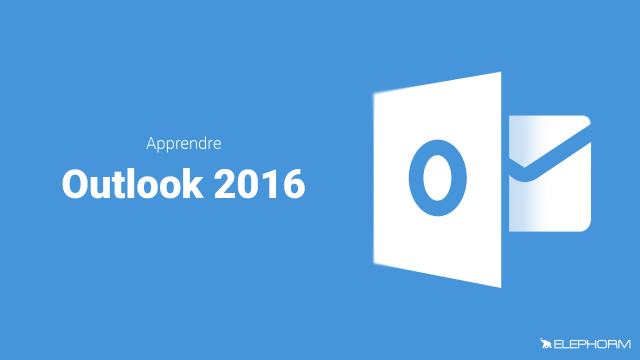Tutoriel pour Utiliser les Contacts Outlook dans le Publipostage Word
Découvrez comment utiliser les contacts Outlook pour réaliser un publipostage électronique dans Word.
Premiers pas avec Outlook









Le module Email


















Plus loin avec le module Courrier


















Le module Calendrier









Le module Contacts








Les autres modules
Personnaliser Outlook







Détails de la leçon
Description de la leçon
Dans ce tutoriel, vous apprendrez à effectuer un publipostage électronique en utilisant les contacts mémorisés dans le module Contacts d'Outlook. La procédure est divisée en trois étapes principales :
Première étape : Créer une lettre type dans un nouveau document Word en entrant le texte de base.
Deuxième étape : Fusionner les contacts. Accédez à l'onglet Publipostage, sélectionnez les contacts Outlook et importez-les dans Word.
Troisième étape : Exécution du publipostage. Terminez et fusionnez les données pour envoyer des messages électroniques personnalisés.
Objectifs de cette leçon
Les objectifs de cette vidéo sont d'apprendre à créer une lettre type, à sélectionner et importer des contacts depuis Outlook, et à finaliser un publipostage électronique.
Prérequis pour cette leçon
Une connaissance de base de Microsoft Word et Outlook est nécessaire pour suivre ce tutoriel.
Métiers concernés
Ce tutoriel est particulièrement utile pour les professionnels du marketing, les assistantes administratives et toute personne ayant besoin d'envoyer des communications personnalisées en masse.
Alternatives et ressources
Alternativement, vous pouvez utiliser des logiciels de publipostage comme Mailchimp ou Sendinblue si vous n'avez pas accès à Outlook.
Questions & Réponses